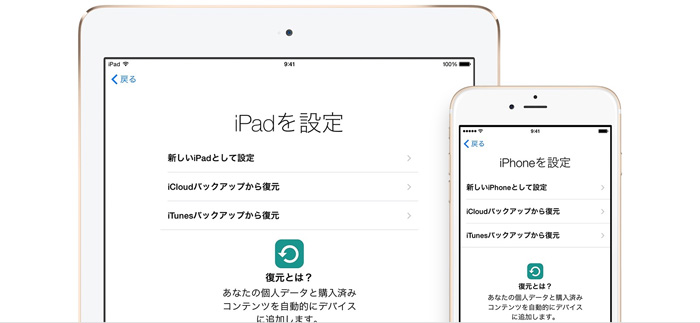
iOSを丸ごとバックアップする場合、「iTunesバックアップ」と「iCloudバックアップ」があります。
一体何が違うのでしょうか?
「iTunesバックアップ」と「iCloudバックアップ」の最大の違いは、バックアップの保存先です。
「iTunesバックアップ」は、PCと接続してバックアップをPCの中に保存します。それに対して、「iCloudバックアップ」は、Wi-Fiに接続してiCloudのオンラインストレージ上にバックアップを保存します。
今日のエントリーでは、「iTunesバックアップ」と「iCloudバックアップ」の違いについて詳しく説明します。
「iTunesバックアップ」と「iCloudバックアップ」は何が違うのか?
冒頭お話した通り、バックアップの保存先が異なります。
「iTunesバックアップ」
「iTunesバックアップ」は、PCに接続してバックアップを取るため、バックアップの保存先はPCになります。
「iTunesバックアップ」ならば、iPhoneにたくさんの写真やビデオがあっても、全てバックアップを取ることが可能です。iPhoneの容量を気にせず、バックアップを取ることができるのです。
また、「iTunesバックアップ」から復元すると、アプリも一緒に復元できることが多いです。復元後にアプリの再ダウンロードが必要ないので、「iCloudバックアップ」よりも復元にかかる時間が早いのが特徴です。
ただし、アプリ内のデータは、引き継げるアプリと引き継げないアプリがあります。例えば、Google Authenticatorのデータは引き継げません。Appleに確認したところ、アプリによって仕様が異なるので、詳細はアプリのディベロッパに確認して欲しいとのことでした。
「iCloudバックアップ」
「iCloudバックアップ」は、Wi-Fiに接続して、iCloudのオンラインストレージ上にバックアップを取ります。バックアップの保存先はiCloudになります。
「iCloudバックアップ」は、iCloud容量の制約を受けるのです。
無料で使えるiCloudは5GBまでですよね?iPhone本体に写真やビデオがたくさんあると、iCloud容量をオーバーしてしまい「iCloudバックアップ」でバックアップを取ることができません。
また、「iCloudバックアップ」から復元すると、復元後に自動でアプリの再ダウンロードが始まります。復元が完了するまでの時間は「iTunesバックアップ」よりも長いです。
「iTunesバックアップ」と「iCloudバックアップ」でバックアップできる項目は違うのか?
iOS8くらいまでは、「iCloudバックアップ」でバックアップが取れる項目は少なかったです。「iTunesバックアップ」の方がバックアップできる項目が多かったのです。
Appleに確認したので断言しますが、現時点では「iTunesバックアップ(暗号化あり)と「iCloudバックアップ」において、バックアップできる項目は、ほとんど一緒です。
「iCloudバックアップ」から復元するだけで、以前の端末と同じ環境を、新しい端末に構築することが可能です。
- 「iTunesバックアップ(暗号化あり)と「iCloudバックアップ」は、ほとんど一緒
- 「iTunesバックアップ(暗号化なし)と「iCloudバックアップ」ならば、「iCloudバックアップ」の方がバックアップ取れる項目が多い
これはAppleの方針が変わったんだと思います。
要するに、ネットリテラシーの低い人は、PCを使って「iTunesバックアップ」を取ることが無理なんだよね。なので、Appleは、誰でも簡単に、しかもWi-Fi環境下にいればバックアップが自動化できる「iCloudバックアップ」のバックアップ項目を増やしていった模様です。
現段階では、「iTunesバックアップ(暗号化あり)と「iCloudバックアップ」では、バックアップできる項目は、ほとんど同じなのです。
「iTunesバックアップ」の注意点
「iTunesバックアップ」では、WindowsでもMacでもいいんだけど、iTunesを使ってバックアップを取るので、必ず最新版のiTunesを使ってください。
また、iTunesでバックアップを取る時は「iPhoneのバックアップを暗号化」のチェックボックスがあるので、必ずチェックを入れてからバックアップを取ります。これにより、バックアップできる項目が増えます。↓
- 保存したパスワード、Wi-Fi 設定、Web サイトの履歴、ヘルスケアデータ
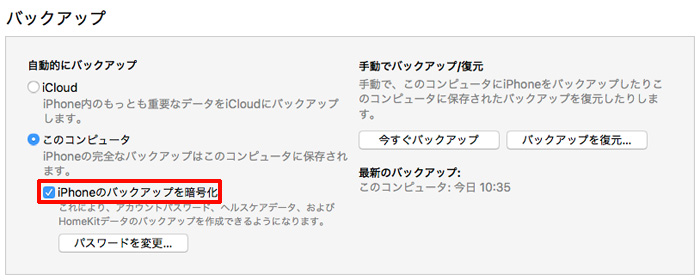
「iTunesバックアップ」と「iCloudバックアップ」はどのように使い分ければいいのか?
では、どのように使い分ければいいのか見ていきましょう。
「iTunesバックアップ」
「iTunesバックアップ」は、機種変更の際のバックアップに使うのがベストです。
理由は、PCの中にバックアップを保存するので、バックアップ容量の制約を受けないからです。iPhoneに写真やビデオがたくさんあっても、確実にバックアップが取れるのです。
「iCloudバックアップ」
「iCloudバックアップ」は、日常的なバックアップに使うことをオススメします。Wi-Fi環境下にあれば、バックアップが自動化されますので、手軽にバックアップが取れます。
日常的なバックアップの際、iCloudの容量には気をつけてください。無料で使えるiCloudは5GBまでなので、iPhone本体に写真やビデオがたくさんあると、「iCloudバックアップ」に失敗してしまいます。その場合、「写真・ビデオ」をバックアップ項目から外せばOKです。詳しくは、以下のエントリーに対処方法を書きましたので参考にしてください。

また、「iCloudバックアップ」で機種変更をする場合はどうすればいいのでしょうか?
PCを持っていない方は、「iCloudバックアップ」で機種変更を行うことになります。その際、iPhoneに写真やビデオが大量にあると、追加でiCloudストレージを購入しないと「iCloudバックアップ」は取れません。でもね、以下の方法を取れば、無料で「iCloudバックアップ」が取れます。

iCloudに自動で保存されるもの
以下の項目は、Apple IDと紐付いてiCloudに保存されています。iPhoneを機種変更した際、新しい機種でApple IDにサインインするだけで、以下の情報はiPhoneに降りてきます。
- 連絡先、カレンダー、ブックマーク、メール、メモ、共有している写真、iCloud フォトライブラリ、マイフォトストリーム、iCloud Drive に保存してるファイル
「iTunesバックアップ」や「iCloudバックアップ」を取っていなかったとしても、iCloudに自動で保存されますので、ご安心ください。
まとめ
以上が「iTunesバックアップ」と「iCloudバックアップ」の違いです。
バックアップの保存先が異なりますので、iPhone本体の容量や、iCloud容量に応じて、バックアップ方法を選択してください。
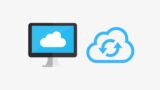
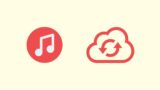

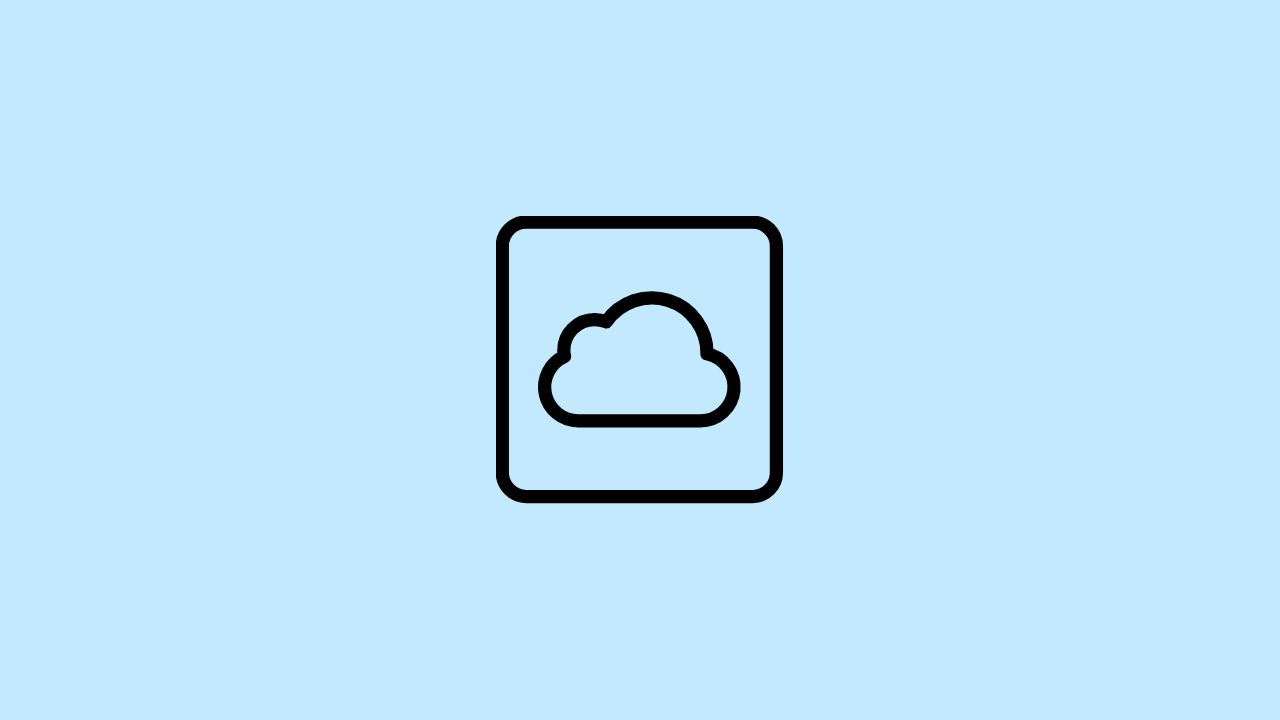










ナレッジ